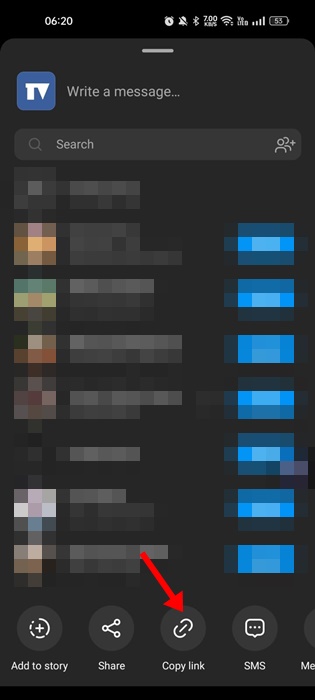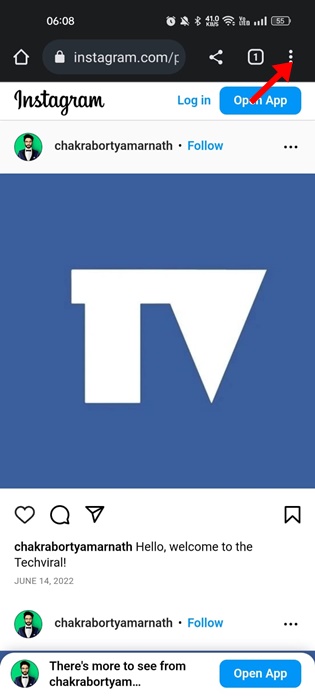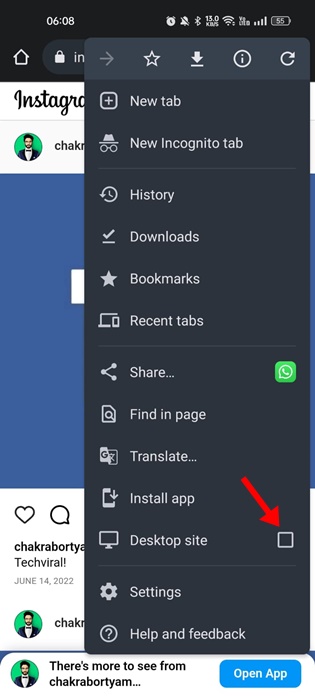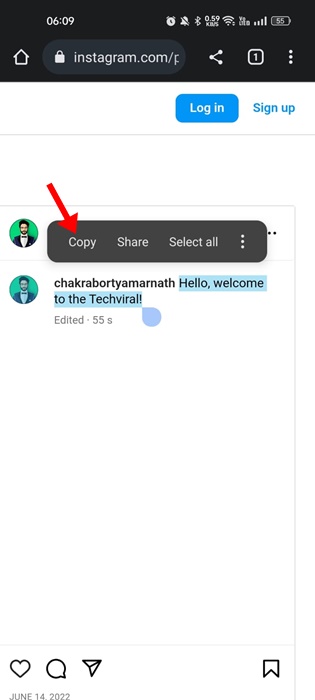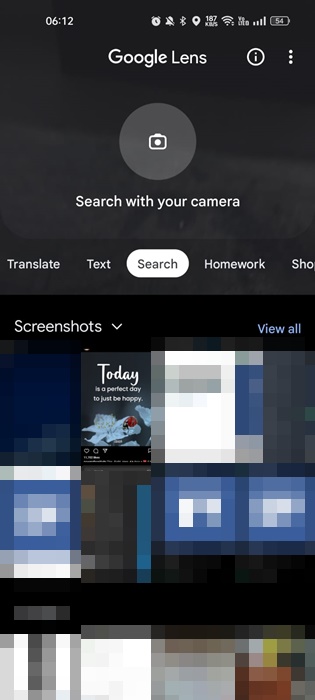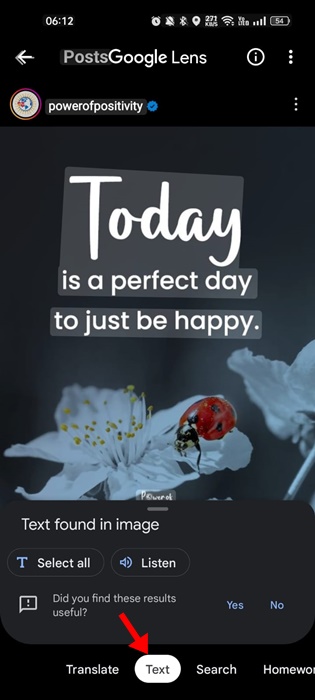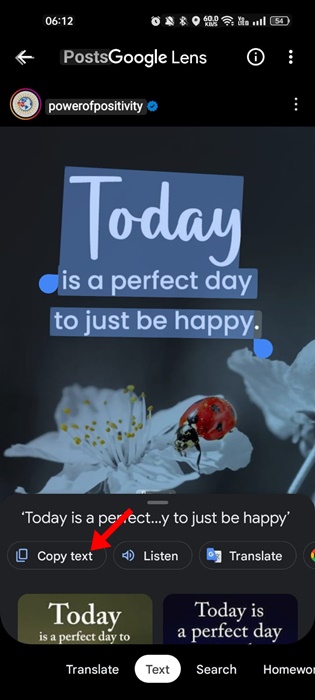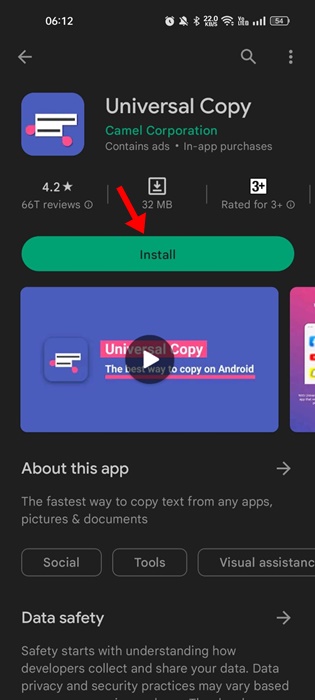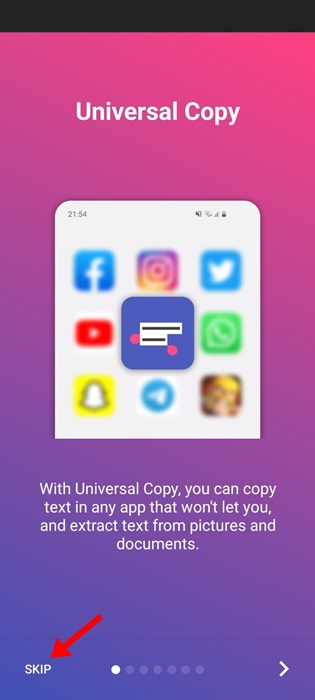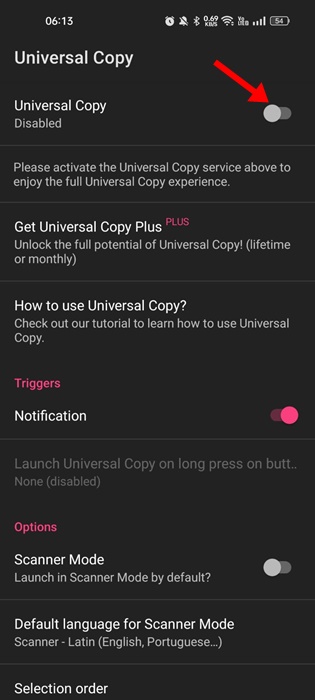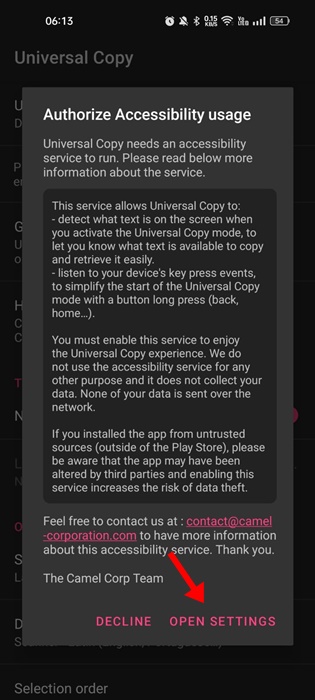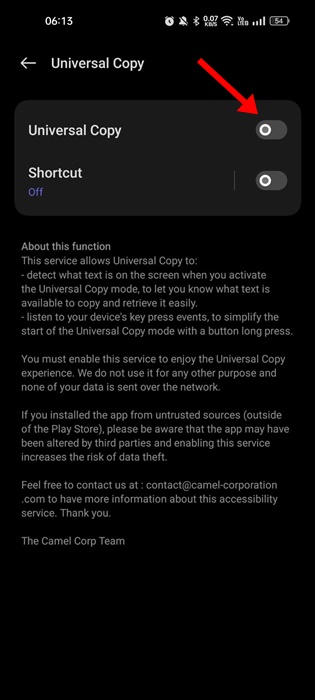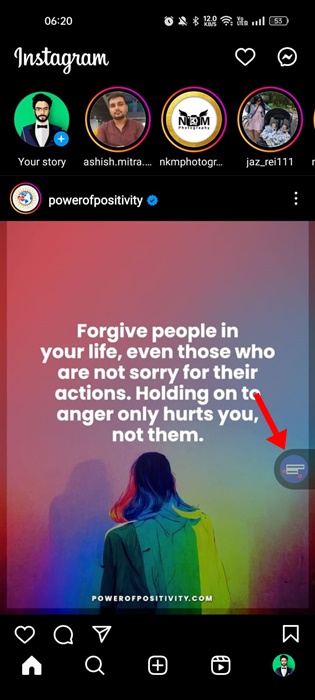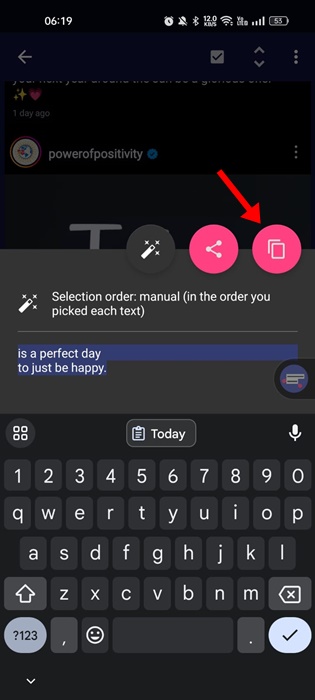သင်၏ Instagram ဖိဒ်မှတဆင့် လှိမ့်ကြည့်နေစဉ်တွင် သင်ကူးယူလိုသော စာသားများကို သင်တွေ့နိုင်သည်။ Instagram သည် တွေးခေါ်စရာများနှင့် စွဲမက်ဖွယ်ကောင်းသော ကိုးကားချက်များပါရှိသော ပုံများဖြင့် ပြည့်နေသော ပလပ်ဖောင်းတစ်ခုဖြစ်သည်။
အထူးသဖြင့် စိတ်အားထက်သန်သော သို့မဟုတ် လှုံ့ဆော်မှုပေးသည့် စာမျက်နှာများကို လိုက်ကြည့်ပါက စွဲမက်ဖွယ်ကောင်းသော ကိုးကားချက်များပါသည့် ရုပ်ပုံများကို သင်သေချာပေါက်တွေ့ရပါမည်။ တစ်ခါတစ်ရံတွင် သင်သည် ဤစာသားများကို ရယူပြီး သင့်ဓာတ်ပုံ သို့မဟုတ် ပရောဂျက်တစ်ခုခုတွင် ၎င်းတို့ကို အသုံးပြုလိုပေမည်။
ထို့ကြောင့် Instagram ပေါ်ရှိ ဓာတ်ပုံများမှ စာသားများကို ကူးယူရန် ဖြစ်နိုင်ပါသလား။ တကယ်တော့၊ ကော်ပီကူးဖို့ ရွေးချယ်ခွင့်မရှိပါဘူး။ Instagram ဓာတ်ပုံများမှ စာသား . ပုံများရှိ စာသားများသာမက Instagram အက်ပ်က သင့်အား ပလက်ဖောင်းပေါ်တွင် မျှဝေထားသည့် မည်သည့်အရာကိုမျှ ကူးယူရန် ခွင့်မပြုပါ။
လျင်မြန်သောနည်းပညာဖွံ့ဖြိုးတိုးတက်မှုဖြင့် ထူးခြားသောကမ္ဘာကြီးတွင် Instagram ကဲ့သို့သော ဆိုရှယ်မီဒီယာများသည် ကျွန်ုပ်တို့၏နေ့စဉ်ဘဝများတွင် မရှိမဖြစ်လိုအပ်သောအစိတ်အပိုင်းတစ်ခုဖြစ်သည်။ ဤပလပ်ဖောင်းများသည် ရုပ်ပုံများ၊ ဗီဒီယိုများနှင့် စာသားများပါ၀င်သည့် ကြွယ်ဝပြီး ကွဲပြားသော အကြောင်းအရာများကို ပံ့ပိုးပေးခြင်းဖြင့် ဤအကြောင်းအရာနှင့် မည်သို့အပြန်အလှန်အသုံးပြုရပုံနှင့် ပတ်သက်၍ စူးစမ်းလိုစိတ်များ တိုးပွားစေသည်။ ဤဆောင်းပါးတွင်၊ ကျွန်ုပ်တို့သည် ဥာဏ်ရည်တုနည်းပညာနှင့် အဆင့်မြင့်အပလီကေးရှင်းများခေတ်တွင် 2024 ခုနှစ်တွင် Instagram ပို့စ်များမှ စာသားများကို မည်ကဲ့သို့ကူးယူနိုင်သည်ကို လေ့လာပါမည်။
Instagram Post မှ စာသားကို ကူးယူပါ။
ပလက်ဖောင်းသည် အကြောင်းအရာနှင့် အပြန်အလှန်ဆက်ဆံရာတွင် ကန့်သတ်ချက်အချို့ ချမှတ်ထားသောကြောင့် Instagram ပို့စ်များမှ စာသားများကို ကူးယူခြင်းသည် ယခင်က အများအပြားအတွက် စိန်ခေါ်မှုတစ်ခုဖြစ်သည်။ သို့သော်လည်း နည်းပညာ တိုးတက်မှုနှင့် စမတ်ဖုန်း အပလီကေးရှင်းများ ဖွံ့ဖြိုးတိုးတက်လာသည်နှင့်အမျှ သုံးစွဲသူများသည် စာသားများကို လွယ်ကူထိရောက်စွာ ကူးယူဖော်ပြသည့် နည်းလမ်းအသစ်များကို အခွင့်ကောင်းယူနိုင်နေပြီဖြစ်သည်။
ဤအခြေအနေတွင်၊ Instagram ပို့စ်များမှ စာသားများကို ကူးယူရန် 2024 ခုနှစ်တွင် ရရှိနိုင်သော ကိရိယာများနှင့် နည်းပညာများကို စစ်ဆေးပါမည်။ ရည်ရွယ်ချက်အောင်မြင်ရန် သုံးစွဲသူများသည် စမတ်ဖုန်းအပလီကေးရှင်းများကို မည်သို့အသုံးပြုရမည်ကို ဆွေးနွေးကြမည်ဖြစ်ပြီး၊ ဉာဏ်ရည်တုကို အသုံးပြု၍ စာသားမှတ်မိခြင်းကဲ့သို့သော ခေတ်မီနည်းပညာများကို အသုံးပြုခြင်းအပြင်၊
စာသားကူးယူခြင်းအတွက် အကောင်းဆုံးကိရိယာများနှင့် အက်ပ်များကို မည်သို့ရွေးချယ်ရမည်ကို သုံးစွဲသူများအား လက်တွေ့ကျသော အကြံဉာဏ်များ ပေးမည်ဖြစ်ပြီး၊ လုပ်ငန်းစဉ်တွင် ၎င်းတို့ကြုံတွေ့ရနိုင်သည့် နည်းပညာဆိုင်ရာ စိန်ခေါ်မှုများကို မည်သို့ကိုင်တွယ်ဖြေရှင်းရမည်ကို ကျွန်ုပ်တို့လည်း ပံ့ပိုးပေးမည်ဖြစ်ပါသည်။ Instagram ပလပ်ဖောင်းပေါ်ရှိ ပို့စ်များမှ စာသားများကို ကူးယူခြင်းဆိုင်ရာ ကိုယ်ရေးကိုယ်တာနှင့် ဉာဏမူပိုင်ခွင့်ဆိုင်ရာ ကိစ္စရပ်များကိုလည်း ဆွေးနွေးပါမည်။
2024 ခုနှစ်တွင် Instagram ပို့စ်များမှ စာသားများကို မည်သို့ကူးယူရမည်ကို နားလည်ရန် အရေးကြီးသောကြောင့် ၎င်းသည် အကြောင်းအရာအသစ်များနှင့် ဆန်းသစ်သောနည်းလမ်းများဖြင့် ထိတွေ့ဆက်ဆံမှုကို မြှင့်တင်ရန်နှင့် မျှဝေခြင်းကို အထောက်အကူပြုနိုင်သောကြောင့်ဖြစ်သည်။ ဤဆောင်းပါးမှတဆင့်၊ ကျွန်ုပ်တို့သည် စာဖတ်သူများအား ဆိုရှယ်မီဒီယာကို ပိုမိုထိထိရောက်ရောက်နှင့် တီထွင်ဖန်တီးနိုင်စေရန် ၎င်းတို့၏ရည်မှန်းချက်များအောင်မြင်စေရန် ခေတ်မီနည်းပညာ၏ဖြစ်နိုင်ချေများကို အများဆုံးအသုံးပြုရန် ကူညီပေးပါမည်။
Instagram ပို့စ်များမှ စာသားကို မည်သို့ကူးယူမည်နည်း။
Instagram မှ စာတိုများရယူရန် OCR အက်ပ်ကို အသုံးပြုရန် လိုအပ်သည် သို့မဟုတ် မှတ်ချက်များရှိ စာသားများကို ကူးယူရန် Instagram ၏ ဝဘ်ဗားရှင်းကို ဖွင့်ပါ။ အောက်တွင် ကူးယူနည်းအားလုံးကို မျှဝေထားပါသည်။ Instagram မှ စာတို . စလိုက်ကြစို့။
Instagram စာတန်းများကို ကူးယူပါ။
မိုဘိုင်းအက်ပ်မှ Instagram မှတ်ချက်များကို ကူးယူလိုပါက ဤအဆင့်များကို လိုက်နာပါ။ Instagram ပေါ်ရှိ မှတ်ချက်များကို ကူးယူနည်းမှာ ဤအရာဖြစ်သည်။
1. ပထမဦးစွာ သင့်ဖုန်းရှိ Instagram အက်ပ်ကို ဖွင့်ပါ။
2. ယခု၊ ပို့စ်ကိုရှာပါ။ သင်ကူးယူလိုသောစာတန်းပါရှိသည်။ ပို့စ်ကိုရှာရန် Instagram search ကိုသုံးနိုင်သည်။
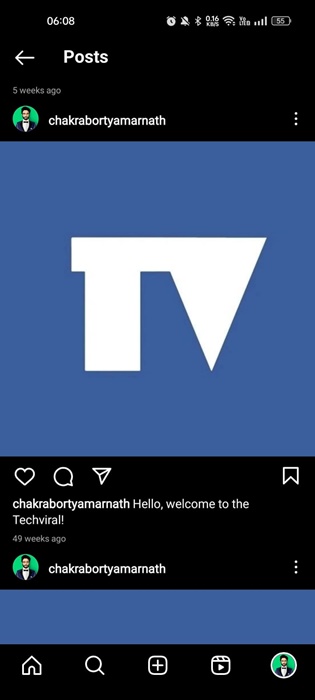
3. ပို့စ်ပေါ်တွင် ခလုတ်ကို နှိပ်ပါ။ ပို့ပါ မှတ်ချက်များအိုင်ကွန်ဘေးတွင်။
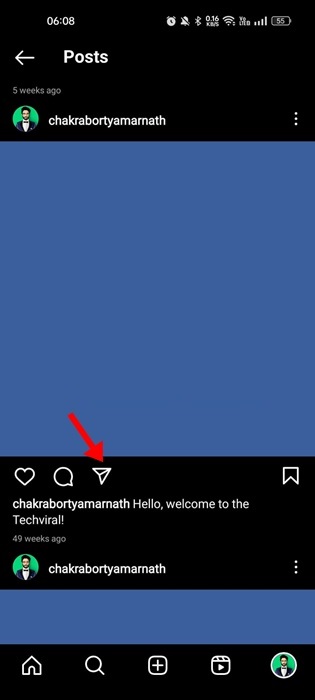
4. မျှဝေမီနူးတွင်၊ နှိပ်ပါ။ link ကို copy ကူးပါ "
5. ယခု သင့်မိုဘိုင်း ဝဘ်ဘရောက်ဆာကို ဖွင့်ပြီး သင်ကူးယူထားသော လင့်ခ်ကို ကူးထည့်ပါ။
6. Instagram ပို့စ်ကို သင့်ဝဘ်ဘရောက်ဆာတွင် တင်သောအခါ နှိပ်ပါ။ သုံးမှတ် browser menu ကိုဖွင့်ရန်။
7. “Option” ကို ရွေးပါ desktop ဆိုက် options menu မှ
8. ယခု၊ Instagram ၏ ဒက်စတော့ဗားရှင်း ပွင့်လာပါမည်။ ၎င်းကိုရွေးချယ်ရန် စာတန်းပေါ်တွင် သင့်လက်ချောင်းကို ဖိဆွဲပါ။ ရွေးချယ်ပြီးသည်နှင့်ခလုတ်ကိုနှိပ်ပါ။ ကူးယူထားပါသည် "။
ဒါပဲ! စာသားကို သင့်ဖုန်း၏ကလစ်ဘုတ်သို့ ကူးယူမည်ဖြစ်သည်။ ယခု သင်သည် ၎င်းကို အခြား မည်သည့်အက်ပ်တွင်မဆို အသုံးပြုနိုင်သည်။ Instagram မှတ်ချက်စာသားကိုကူးယူရန် တူညီသောအဆင့်များအတိုင်း လုပ်ဆောင်ရန် လိုအပ်သည်။
Google Lens ကို အသုံးပြု၍ Instagram ဓာတ်ပုံများမှ စာသားကို ကူးယူပါ။
Instagram ဓာတ်ပုံများမှ စာသားများကို ထုတ်ယူလိုပါက၊ Google Lens အက်ပ်ကို အသုံးပြုပါ။ Google Lens သည် အခမဲ့ဖြစ်ပြီး သင်မြင်သောအရာများကို ရှာဖွေနိုင်ပြီး မြန်မြန်ဆန်ဆန် လုပ်ဆောင်နိုင်စေပါသည်။
၎င်းတွင် မည်သည့်ပုံမှ စာသားကို ကူးယူနိုင်သော အင်္ဂါရပ်တစ်ခု ပါရှိသည်။ ဤသည်မှာ သင်လုပ်ဆောင်ရန် လိုအပ်သည်။
1. ပထမဦးစွာ သင့်ဖုန်းရှိ Instagram အက်ပ်ကို ဖွင့်ပါ။
2. သင်ထုတ်ယူလိုသော စာသား၏ Instagram ပုံကို ရှာပါ။
3. ယခုသင်လိုအပ်သည်။ ပုံ၏နောက်ထပ် screenshot .
4. ယခု အက်ပ်တစ်ခုကို ဖွင့်ပါ။ Google ကမှန်ဘီလူး သင့်ဖုန်းတွင် ရှပ်တာခလုတ်ဘေးရှိ ပြခန်းအိုင်ကွန်ကို နှိပ်ပါ။
5. သင်ရိုက်ထားသော ဖန်သားပြင်ဓာတ်ပုံကို ရွေးပါ။ စခရင်၏အောက်ခြေတွင်၊ “သို့ပြောင်းပါ။ စာသား "
6. ယခုသင်သည် စာသားကိုရွေးချယ်ပြီး “ကိုနှိပ်ပါ။ စာသားကိုကူးယူပါ "
ဒါပဲ! ၎င်းသည် Instagram ဓာတ်ပုံမှစာသားကိုကူးယူလိမ့်မည်။ စာသားကို သင့်ဖုန်း၏ကလစ်ဘုတ်သို့ ကူးယူမည်ဖြစ်သည်။ Google Lens သည် OCR လုပ်ဆောင်နိုင်စွမ်းကို ပံ့ပိုးပေးသည့် တစ်ခုတည်းသောအက်ပ်မဟုတ်ပါ။
Universal Copy အက်ပ်ဖြင့် Instagram ပို့စ်များမှ စာသားကို ကူးယူပါ။
Universal Copy သည် Google Play Store တွင် ရနိုင်သော Android အက်ပ်တစ်ခုဖြစ်သည်။ သင်သည် အက်ပ်ကို အခမဲ့ဒေါင်းလုဒ်လုပ်နိုင်ပြီး အက်ပ်များနှင့် ဝဘ်ဆိုက်အမျိုးမျိုးမှ စာသားများကို ကူးယူနိုင်သည်။
၎င်းသည် Facebook၊ Twitter၊ Instagram၊ WhatsApp၊ Snapchat စသည်တို့ကဲ့သို့သော နာမည်ကြီးအက်ပ်များမှ စာသားကို ကူးယူနိုင်သည်။ အက်ပ်သည် အသုံးပြုရလွယ်ကူပြီး ရုပ်ပုံများအတွင်း စာသားမှတ်တမ်း (OCR) ပါရှိသည့် စကင်နာမုဒ်ရှိသည်။ ဤအက်ပ်ကို အသုံးပြုနည်းမှာ ဤသို့ဖြစ်သည်။
1. အက်ပ်တစ်ခုကို ဒေါင်းလုဒ်လုပ်ပြီး ထည့်သွင်းပါ။ universal Copy ကူး Google Play Store မှ Android ။
2. အက်ပ်ကို ထည့်သွင်းပြီးနောက် ၎င်းကိုဖွင့်ပြီး စနစ်ထည့်သွင်းမှုလမ်းညွှန်သို့ သွားပါ။ စနစ်ထည့်သွင်းခြင်းလမ်းညွှန်ကို မမြင်လိုပါက ခလုတ်ကိုနှိပ်ပါ။ ကျော်သွားပါ .
3. "ဘေးရှိခလုတ်ကိုဖွင့်ပါ။ universal Copy ကူး လျှောက်လွှာကိုဖွင့်ရန်။
4. Use Access Permission prompt တွင်၊ “ကိုနှိပ်ပါ။ ဆက်တင်များကိုဖွင့်ပါ။ "။
5. ယခုခလုတ်ခလုတ်ကိုဖွင့်ပါ “ universal Copy ကူး "ပြီးတော့" shortcut "။
6. Instagram အက်ပ်ကိုဖွင့်ပါ၊ အကြောင်းကြားချက် ရှပ်တာကို ဆွဲချပြီး Universal Copy ရွေးချယ်မှုကို နှိပ်ပါ။ ဒါမှမဟုတ် နှိပ်နိုင်ပါတယ်။ စခရင်ပေါ်တွင်ပေါ်လာသောဖြတ်လမ်း သင့်ဖုန်းက အဲဒါကို ထောက်ခံတယ်ဆိုရင်
7. ယခု၊ သင်သည် ရုပ်ပုံမှ စာသားကို ရွေးချယ်ရန် လိုအပ်သည်။ ရွေးချယ်ပြီးသည်နှင့်ခလုတ်ကိုနှိပ်ပါ။ ကူးယူထားပါသည် .
ဒါပဲ! မည်သည့်ရုပ်ပုံမှစာသားကိုထုတ်ယူရန် Android ရှိ Universal Copy အက်ပ်ကိုအသုံးပြုခြင်းသည် မည်မျှလွယ်ကူသည်။ အပလီကေးရှင်းသည် အခမဲ့ဒေါင်းလုဒ်လုပ်ပြီး အသုံးပြုနိုင်သော်လည်း ချွတ်ယွင်းချက်များစွာရှိသည်။ တစ်ခါတစ်ရံတွင်၊ အက်ပ်သည် စာသားကို မှတ်မိရန် ပျက်ကွက်သည်။
Instagram တွင် စာသားကို ကူးယူ သို့မဟုတ် ကူးထည့်ရန် ရွေးချယ်ခွင့်မရှိပါ။ သို့သော် ကျွန်ုပ်တို့၏ ဘုံနည်းလမ်းများက သင့်အား မည်သည့် Instagram ပို့စ်မှ စာသားကို ကူးယူနိုင်စေမည်ဖြစ်သည်။ Instagram ပို့စ်များမှ စာသားများကို မည်သို့ကူးယူရမည်ကို သိရှိခြင်းသည် တစ်ခါတစ်ရံတွင် အသုံးဝင်ပါသည်။ ဒီတော့ Instagram ပို့စ်တွေကနေ စာသားကို ဘယ်လိုကူးယူရမလဲဆိုတာ ဒါပါပဲ။ မည်သည့် Instagram ဓာတ်ပုံမှ စာသားများကို ထုတ်ယူရာတွင် ပိုမိုအကူအညီ လိုအပ်ပါက ကျွန်ုပ်တို့အား အသိပေးပါ။